2 การตั้งค่า Razer Cortex ที่ดีที่สุดที่จะลอง (08.16.25)
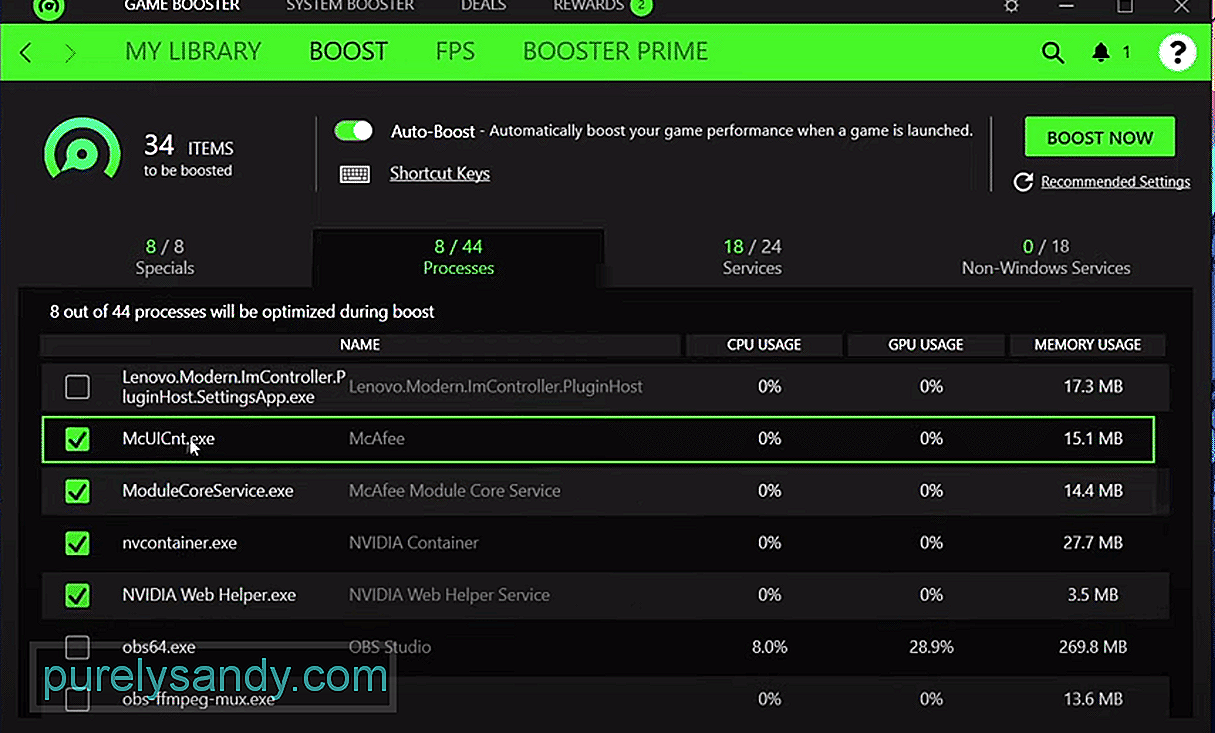 การตั้งค่า razer cortex ที่ดีที่สุด
การตั้งค่า razer cortex ที่ดีที่สุดRazer Cortex เป็นแอปพลิเคชั่นที่อัดแน่นไปด้วยตัวเลือกที่ยอดเยี่ยมมากมาย เพื่อให้ได้ประโยชน์สูงสุด แม้ว่าจะมีฟีเจอร์ที่ยอดเยี่ยมมากมายให้ลองใช้ แต่ก็มีฟีเจอร์หนึ่งที่โดดเด่นกว่าส่วนอื่นๆ โดยสิ้นเชิงในแง่ของความนิยม
แน่นอนว่านี่คือฟีเจอร์บูสเตอร์เกมที่ยอดเยี่ยมสำหรับผู้ที่มักจะได้รับ อัตราเฟรมต่ำขณะเล่นวิดีโอเกมและต้องการเปลี่ยนสิ่งนี้ มีวิธีแก้ไขการตั้งค่าของบูสเตอร์นี้เพื่อให้ได้อัตราเฟรมที่ดีกว่าที่บูสเตอร์จะมีให้
เลย์เอาต์การตั้งค่า Razer Cortex ที่ดีที่สุดสองสามแบบซึ่งสามารถช่วยในเรื่องนี้ได้แสดงไว้ด้านล่าง
การตั้งค่า Razer Cortex ที่ดีที่สุด1. เพื่อความสะดวกและสะดวกที่สุด
การตั้งค่าที่ดีที่สุดสำหรับทุกคนที่ต้องการเพิ่มอัตราเฟรมเรตในวิธีที่ง่ายที่สุดคือปล่อยให้แอปพลิเคชันดูแลการตั้งค่าทั้งหมดแทน ทำอะไรด้วยตัวเอง ในเมนูที่สามารถเปลี่ยนการตั้งค่าต่าง ๆ ได้ทั้งหมด จะมีตัวเลือกที่ด้านบนซึ่งให้ผู้เล่นเปิดใช้งานการบูสต์อัตโนมัติ คลิกที่ตัวเลือกนี้เนื่องจากเป็นหนึ่งในสิ่งที่ดีที่สุดเกี่ยวกับบูสเตอร์เกมที่มี
การบูสต์อัตโนมัติจะรับรู้โดยอัตโนมัติเมื่อผู้เล่นเปิดเกมเมื่อบูสเตอร์เกมทำงาน ด้วยวิธีนี้ มันจะเปลี่ยนความสนใจทั้งหมดไปที่เกมดังกล่าวทันที และปรับการตั้งค่าทั้งหมดโดยอัตโนมัติตามเกมและตามความสามารถของคอมพิวเตอร์ที่เกมนี้กำลังทำงานอยู่
มันเป็น ตัวเลือกที่สะดวกที่สุด และแน่นอนว่าจะทำงานได้ดีสำหรับทุกคนที่ต้องการเพิ่มเฟรมต่อวินาทีได้อย่างง่ายดายมาก
2. เพื่อประสิทธิภาพที่ดีที่สุด
แม้ว่าการบูสต์อัตโนมัติจะสะดวกมากสำหรับทุกคนที่มีอุปกรณ์เล่นเกมที่ดี ซึ่งสามารถเล่นเกมได้อย่างสบาย ๆ อย่างที่เป็นอยู่ แต่ฟีเจอร์นี้ก็ไม่ได้ดีที่สุดเสมอไป ด้วยแท่นขุดเจาะที่ทรงพลังน้อยกว่า สิ่งเหล่านี้มีประโยชน์สำหรับผู้ที่มีแท่นขุดเจาะขั้นสูงเช่นกัน ซึ่งหมายถึงการตั้งค่าที่ดีไม่ว่าจะด้วยวิธีใด
จากที่กล่าวมา ให้เปิดใช้งานการบูสต์อัตโนมัติไว้ แต่ให้ไปที่การตั้งค่าบูสเตอร์เกมขั้นสูงผ่าน Razer Cortex ด้วย ในการตั้งค่าขั้นสูงเหล่านี้ จะมีเมนูและตัวเลือกต่างๆ มากมาย เมนูแรกเป็นเมนูพิเศษซึ่งมีการตั้งค่า 8 แบบ เปิดใช้งานสิ่งเหล่านี้ก่อนดำเนินการต่อ
ถัดไปคือกระบวนการ นี่คือสิ่งที่แตกต่างไปจากเดิมอย่างสิ้นเชิงขึ้นอยู่กับจำนวนแอพที่ทำงานบนคอมพิวเตอร์ของคุณในขณะที่คุณเล่นเกม ดังนั้นตรวจสอบให้แน่ใจว่าคุณปรับการตั้งค่าเหล่านี้ให้ดีที่สุดเท่าที่จะทำได้โดยอิงจากความรู้นี้ ในเมนูบริการ ให้เปิดใช้งานการตั้งค่าแทบทุกรายการ ยกเว้นสองสามรายการที่เกี่ยวข้องกับพร็อกซีและอุปกรณ์บลูทูธ
จากเมนูสุดท้ายซึ่งเป็นเมนูบริการที่ไม่ใช่ของ Windows ให้ปิดใช้งานการตั้งค่าทั้งหมดยกเว้น สำหรับ AdobeUpdateService, KiteService, TeamViewer, “IAStorDataMgrSvc'' หลังจากนี้ บันทึกการเปลี่ยนแปลงทั้งหมดของคุณและรับประกันอัตราเฟรมที่สูงขึ้น
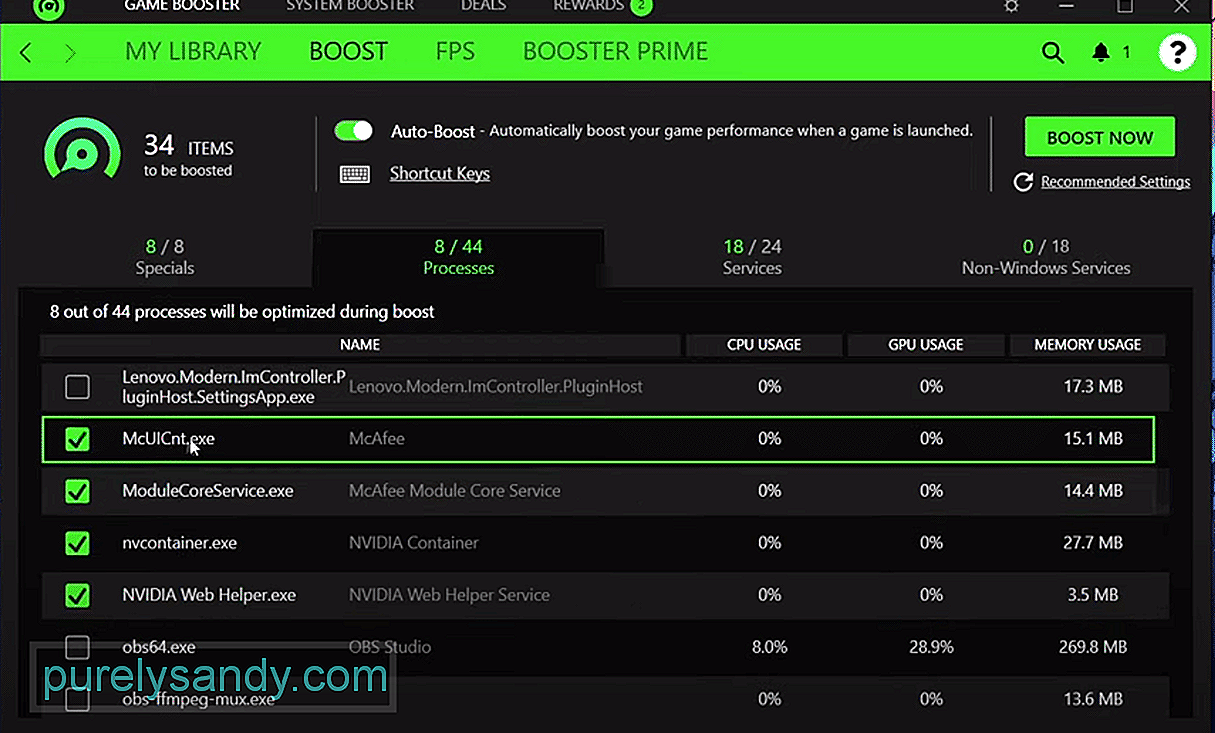
วิดีโอ YouTube: 2 การตั้งค่า Razer Cortex ที่ดีที่สุดที่จะลอง
08, 2025

